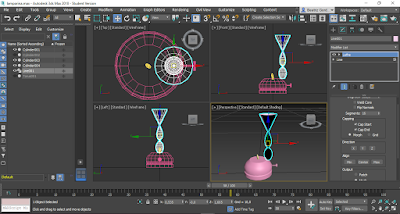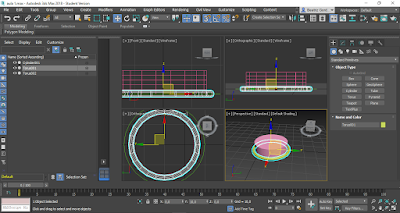Modelação e Visualização Tridimensional em Arquitetura
terça-feira, 11 de junho de 2019
segunda-feira, 3 de junho de 2019
Aula 14- Continuação do programa 3Ds Max
Aula 3/06/2019
Nesta aula aprendemos a gravar o render das vistas, através da câmara é possível escolher a lente que irá realizar o render. Para renderizar vamos a RENDER SETUP, alteramos as configurações como a definição, e guardamos em formato AVI. É possível colocar nevoeiro na foto e criar condições atmosféricas. Aprendemos também a pôr som nas animações, para aplicar na entrega final do trabalho. Começamos por ir a TRACK VIEW, SOUND. Em INPUT FILES, ADD, adicionamos o áudio em formado WAV. Para que a duração do áudio seja igual à da animação, em LOOPS, aumentamos as repetições do áudio.
sexta-feira, 31 de maio de 2019
Aula 13 - Introdução às animações em 3ds Max
Aula 31/05/2019
Na barra inferior , a partir da câmara feita, definimos os momentos chave, em que se dão mudanças criando a própria animação. Clicamos em AUTO KEY para gravar as mudanças pretendidas, e em SET KEY definimos cada momento chave. Para a visualização da animação clicamos em PLAY ANIMATION.
Exercício. Animação com texto
Iniciámos um novo exercício como introdução às animações em 3ds Max, para aplicar no trabalho final. Para tal, criámos uma animação com as letras "MVTA", começando por desenhar o texto através do menu CREATE, SPLINES, TEXT.
No menu MODIFY, MODIFIER LIST, EDIT SPLINE, SELECTION, selecionámos a SPLINE para ajustar o espaçamento entre as letras.
No menu MODIFY, MODIFIER LIST, através de EXTRUDE e em AMOUNT aumentamos o valor para dar espessura e para arredondar as arestas em BEVEL.
Aprendemos a criar e posicionar câmaras para a animação final. Criamos também um foco de luz (CREATE, LIGHTS, TARGET LIGHT) e para a câmera no menu CREATE, CAMERAS, TARGET. Definimos que a animação teria 15 segundos e 30 imagens por segundo, tendo no totaç 450 imagens. Em TIME CONFIGURATION, definimos o número de frames. Desta maneira aprendemos a criar novos frames.
Na barra inferior , a partir da câmara feita, definimos os momentos chave, em que se dão mudanças criando a própria animação. Clicamos em AUTO KEY para gravar as mudanças pretendidas, e em SET KEY definimos cada momento chave. Para a visualização da animação clicamos em PLAY ANIMATION.
sexta-feira, 24 de maio de 2019
Aula 12 - Continuação do exercício da aula anterior
Aula 24/05/2019
Exercício.
Nesta aula aprendemos a trabalhar no menu de renderização. Explorámos também o menu de materiais aprendendo a criar materiais de diferentes aspetos e a inserir imagens com texturas.
sexta-feira, 10 de maio de 2019
Aula 11- Continuação da aula anterior
Aula 10/05/2019
Exercício. Continuação da criação de uma lamparina no programa 3ds Max
Nesta aula retomamos o exercício de modelação da lamparina em 3ds Max, começando pelo globo de vidro feito a partir de diferentes linhas, acendo a este comando a partir do menu CREATE, CHAPES. Deste modo aprendemos a moldar as linhas do nosso desenho, ajustando e alinhando a forma como desejado. Para o globo de vidro ficar com uma forma arredonda recorremos a SELECTION e carregamos na imagem correspondente aos vértices selecionando estes. Através do botão direito do rato escolhemos a opção BEZIER E SMOOTH, ajustando a deformação da linha.
Em seguida, fomos a MODIFY, MODIFIER LIST, LATHE e movemos o eixo do centro dde modo a corrigir a forma da superfície.
Criámos um cenário à volta da lamparina, através de 3 planos adjacentes ao objeto compostos por paredes, pavimento e ima mesa de apoio ao objeto, com o objetivo de simular um espaço arquitetónico. Para estes diferentes planos mais as pernas da mesa utilizamos o comando BOX e no menu MODIFY, PARAMETERS ajustamos as suas dimensões. Para copiar as pernas da mesa selecionamos a opção CLONE.
Em seguida, exploramos os materiais e as suas diferentes propriedades. Acrescentamos diferentes texturas aos objetos através de MATERIAL EDITOR, alterando o modo para COMPACT MATERIAL EDITOR. Selecionamos uma amostra e alteramos as suas definições para ficar semelhante ao material do depósito de uma lamparina. Modificamos a sua cor em AMBIENT e em GLOSSINESS para alterar o brilho do material. Desta forma, o nosso espaço ganha forma e textura, aproximando-se da realidade. Fazemos o mesmo para o material do botão de regulação e para o globo de vidro, sendo que no último alteramos a opacidade para 15%.
Para o tampo e pernas da mesa que decidimos ser de madeira, recorremos a imagens da internet de texturas de madeira e introduzimos as mesmas em MAPS, DIFFUSE COLOR.
sexta-feira, 3 de maio de 2019
Entrega
Criação de um espaço expositivo através da reinterpretação do quadro "Supremus No. 58 (Yellow and Black), Kazimir Malvich.
Supremus No. 58 (1916) - Kazimir Malevich
Este trabalho consistiu na escolha de uma obra, Supremus No. 58 de Kazimir Malevich, ao qual foi reinterpretada para a criação de um espaço expositivo. Decidi atribuir uma layer a cada um dos elementos que constitui o espaço criado, para uma melhor visualização. A "base" foi criada através do comando BOX, tendo esta duas cotas diferentes, uma de 3 e outra de 5 metros. Utilizei a grande "mancha" representada no quadro para criar um espelho de água, sendo que este espaço se desenvolverá sobre ele, entre várias plataformas e estruturas formadas através de diversos elementos presentes na pintura. É o grande elemento central que cria uma linha estruturante de todo o espaço, tendo sido o meu ponto de partida.
DWG
PAINEL
Aula 10 - Introdução ao programa 3ds Max
Aula 3/05/2019
Exercício. Criação de um objeto no programa 3ds Max
Nesta aula deu-se inicio à aprendizagem e exploração do programa 3DMax, sendo um dos conteúdos do programa da disciplina de Modelação. O professor sugeriu que desenhássemos um objeto, para introduzir as ferramentas do programa. Começamos por abrir o programa e perceber que a interface já definida é constituída por quatro vistas. A esquerda, encontra-se um dos principais menus de comandos que iremos utilizar, o SCENE EXPLORER, que tem também como função controlar o que se vê nas várias vistas. A direita temos o COMMAND PANEL, onde se encontram os menus CREATE e MODIFY, cuja função é criar e modificar formas tridimensionais.
O primeiro objeto a criar foi uma lamparina, sendo a primeira experiência feita em aula no programa. O primeiro passo foi definir um cilindro através do COMMAND PANEL, STANDARD PRIMITIVES, CYLINDER. De seguida esboçamos um circulo próximo da base do cilindro, servindo como forma auxiliar para seccionar o objeto. Desta maneira, aprendemos as ferramentas necessárias para o seccionamento de uma forma.
Para fazer a reentrância no cilindro, selecionamos este e no meno CREATE, COMPOUND OBJECTS, BOOLEAN. Selecionamos o SUBTRACT e o volume do toro foi retirado ao do cilindro.
De seguida desenhamos o botão de regulação da chama da lamparina através de dois cilindros e unimos ambas as formas em CREATE, COMPOUND OBJECTS, BOOLEAN, UNION. Posicionamos a peça no local pretendido.
Esboçamos a forma da chama da lamparina apartir de um cilindro que foi devidamente modificado para obter a forma pretendida, através do menu MODIFY, MODIFIER LIST, STRETCH para arredondar o cilindro e MODIFY, MODIFIER LIST, NOISE para a distorção da forma.
Subscrever:
Mensagens (Atom)